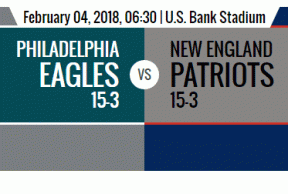सी ऑफ थीव्स 3050, 3060, 3070, 3080, 3090, 1060, 1070, 2060, 2080, और अधिक के लिए सर्वश्रेष्ठ ग्राफिक्स सेटिंग्स
अनेक वस्तुओं का संग्रह / / September 08, 2022
चोरों का सागर ओपन-वर्ल्ड मल्टीप्लेयर एडवेंचर वीडियो गेम में से एक है जो समुद्री लुटेरों पर केंद्रित है जहां खिलाड़ी कर सकते हैं जहाज को नौकायन करके, लड़ने, तलाशने और जीने के लिए आवश्यक हर चीज को लूटकर इसका अनुभव करें। पीसी संस्करण के लिए 2020 से शीर्षक को कई सकारात्मक समीक्षाएं मिली हैं। इस बीच, नवागंतुक और इच्छुक खिलाड़ी सी ऑफ थीव्स की तलाश में हैं सर्वश्रेष्ठ ग्राफिक्स सेटिंग्स के लिये 3050, 3060, 3070, 3080, 3090, 1060, 1070, 2060, 2080, और अधिक।
अब, यदि आप पीसी संस्करण के लिए सी ऑफ थीव्स प्लेयर भी हैं और कठोर दृश्य गुणवत्ता खोए बिना एक बहुत ही आसान गेमिंग अनुभव प्राप्त करना चाहते हैं तो आप इस गाइड का पूरी तरह से पालन कर सकते हैं। बहुत सारे लो-एंड पीसी और यहां तक कि मिड-बजट पीसी यूजर्स को स्टैंडर्ड फुल-एचडी 1080p रेजोल्यूशन क्वालिटी के साथ पर्याप्त फ्रैमरेट काउंट नहीं मिलते हैं। यह ज्यादातर तब होता है जब खिलाड़ी इन-गेम ग्राफिक्स सेटिंग्स को ठीक से नहीं बदलते हैं। तो, खेल बहुत पिछड़ जाता है।
अधिकांश इंटेल सीपीयू उपयोगकर्ता बाहरी ग्राफिक्स कार्ड का उपयोग करना पसंद करते हैं और हम सभी जानते हैं कि कैसे
NVIDIA ग्राफिक्स कार्ड ग्राफिक्स प्रोसेसिंग देने में सक्षम हैं। इसलिए, एंट्री-लेवल और मिड-बजट सीपीयू उपयोगकर्ता 60 एफपीएस से अधिक फ्रैमरेट काउंट चाहते हैं, लेकिन इसके लिए थोड़ी कम ग्राफिक्स गुणवत्ता पर विचार करने की आवश्यकता होती है। पीसी पर प्रमुख दृश्य गुणवत्ता खोए बिना एक आसान गेमिंग अनुभव प्राप्त करने के लिए आपको इस लेख को पूरी तरह से पढ़ना चाहिए।
पृष्ठ सामग्री
-
सी ऑफ थीव्स 3050, 3060, 3070, 3080, 3090, 1060, 1070, 2060, 2080, और अधिक के लिए सर्वश्रेष्ठ ग्राफिक्स सेटिंग्स
- 1. सिस्टम आवश्यकताएँ जाँचें
- 2. इष्टतम ग्राफिक्स सेटिंग्स के साथ न्यूनतम 60 एफपीएस प्राप्त करें
- 3. विंडोज़ पर माउस एक्सेलेरेशन अक्षम करें
- 4. एनवीडिया कंट्रोल पैनल के लिए समायोजन
- 5. ग्राफिक्स ड्राइवर अपडेट करें
- 6. समर्पित GPU पर स्विच करें
- 7. गेम फ़ाइलें सत्यापित करें और मरम्मत करें
- 8. ओवरले ऐप्स को अक्षम करने का प्रयास करें
- 9. चोरों का सागर अपडेट करें
सी ऑफ थीव्स 3050, 3060, 3070, 3080, 3090, 1060, 1070, 2060, 2080, और अधिक के लिए सर्वश्रेष्ठ ग्राफिक्स सेटिंग्स
इन-गेम ग्राफिक्स सेटिंग्स के अलावा कई संभावित कारण हैं जो फ्रैमरेट गिनती को कम कर सकते हैं जैसे सीपीयू/जीपीयू बाधा, अपर्याप्त RAM, पुराना ग्राफ़िक्स कार्ड या ग्राफ़िक्स कार्ड के साथ असंगत DirectX सुविधाएँ, पुराना गेम संस्करण, दूषित या अनुपलब्ध गेम फ़ाइलें, आदि यदि आप एंट्री-लेवल Nvidia GPU (GeForce GT या GTX सीरीज़) के साथ लो-एंड या एंट्री-लेवल बजट पीसी का उपयोग कर रहे हैं तो आपको औसतन 60 FPS तक मिल सकता है।
लेकिन जाहिर है, आपको इन-गेम ग्राफिक्स सेटिंग्स को समायोजित करना होगा और कुछ दृश्य विवरणों का त्याग करना होगा। जबकि यदि आप एनवीडिया आरटीएक्स 20 या हाई-एंड 30 सीरीज जीपीयू के साथ एक मिड-बजट पीसी बिल्ड का उपयोग कर रहे हैं तो आपको इतना किए बिना 100 से अधिक एफपीएस प्राप्त करना चाहिए। फिर भी, हमने आपको सभी के लिए सर्वोत्तम संभव ग्राफ़िक्स सेटिंग्स प्रदान की हैं जो अंततः सभी परिदृश्यों में बेहतर FPS गणना प्रदान कर सकती हैं। तो, आगे की हलचल के बिना, आइए नीचे दिए गए वर्कअराउंड में आते हैं।
विज्ञापनों
1. सिस्टम आवश्यकताएँ जाँचें
किसी भी अन्य वर्कअराउंड या सेटिंग्स समायोजन में कूदने से पहले, आपको यह सुनिश्चित करना चाहिए कि आपका पीसी विनिर्देश पर्याप्त रूप से संगत है या नहीं। हमने नीचे सिस्टम आवश्यकताओं का उल्लेख किया है जिन्हें आप देख सकते हैं।
न्यूनतम:
- ओएस: विंडोज 7/विस्टा/एक्सपी
- प्रोसेसर: Intel Core 2 Duo E6600 या AMD Phenom X3 8750 प्रोसेसर या बेहतर
- स्मृति: 2 जीबी रैम
- ग्राफिक्स: वीडियो कार्ड 256 एमबी या अधिक का होना चाहिए और Pixel Shader 3.0 के समर्थन के साथ DirectX 9-संगत होना चाहिए
- डायरेक्टएक्स: संस्करण 9.0c
- भंडारण: 15 जीबी उपलब्ध स्थान
अनुशंसित:
- ओएस: विंडोज 10
- प्रोसेसर: इंटेल i5 4690 @ 3.5GHz या AMD FX-8150 @ 3.6 GHz
- स्मृति: 8 जीबी रैम
- ग्राफिक्स: एनवीडिया GeForce GTX 770 या AMD Radeon R9 380x
- डायरेक्टएक्स: संस्करण 11
- भंडारण: 50 जीबी उपलब्ध स्थान
चरम:
विज्ञापनों
- ओएस: विंडोज 10 (1607 एनिवर्सरी अपडेट)
- प्रोसेसर: इंटेल कोर i7-4790 / AMD Ryzen 5 1600
- स्मृति: 16 जीबी रैम
- ग्राफिक्स: एनवीडिया GeForce GTX 1080 Ti / AMD Radeon RX वेगा 64
- डायरेक्टएक्स: संस्करण 11
- वीआरएएम: 8 जीबी
- भंडारण: 60 जीबी उपलब्ध स्थान
2. इष्टतम ग्राफिक्स सेटिंग्स के साथ न्यूनतम 60 एफपीएस प्राप्त करें
यदि आप एक पुराने या निम्न-अंत पीसी कॉन्फ़िगरेशन का उपयोग कर रहे हैं, तो सी ऑफ थीव्स गेम में ग्राफिक्स सेटिंग्स को ट्वीव करने से आपको बढ़ी हुई एफपीएस गिनती हासिल करने में मदद मिल सकती है।
- डिफ़ॉल्ट गुणवत्ता चयन - कस्टम
- छाया विवरण - दुर्लभ या पौराणिक
- मॉडल विवरण - दुर्लभ या पौराणिक
- बनावट विवरण - दुर्लभ या पौराणिक
- जल विवरण - दुर्लभ या पौराणिक
- प्रकाश विवरण - दुर्लभ या पौराणिक
- कण प्रभाव गुणवत्ता - शापित
- कण संकल्प - शापित
- संकल्प सीमा - 1920×1080 (85%-90% स्केलिंग)
- डिस्प्ले मोड - फुलस्क्रीन
- वी-सिंक - ऑफ
- फ्रैमरेट लॉक - ऑफ
- प्रदर्शन काउंटर - बंद
- बफरिंग - डबल
- रिज़ॉल्यूशन स्केलिंग - 100
3. विंडोज़ पर माउस एक्सेलेरेशन अक्षम करें
सटीक होने के लिए, माउस त्वरण सुविधा मूल रूप से स्क्रीन पर माउस कर्सर/पॉइंटर की गति या गति में सुधार करती है। ताकि स्क्रीन पर माउस पॉइंटर को इधर-उधर घुमाते समय आपको किसी प्रकार का अंतराल या घबराहट महसूस न हो। सिस्टम पर माउस त्वरण विकल्प को अक्षम करके, आप मोशन ब्लर को कम करने में सक्षम होंगे या गेमिंग के दौरान माउस पॉइंटर मूवमेंट का घबराना जो इन-गेम को कम करने में भी मदद कर सकता है हकलाना वैसे करने के लिए:
- पर क्लिक करें विंडोज लोगो टास्कबार पर।
- टाइप माउस सेटिंग्स स्टार्ट मेन्यू सर्च बार में।
- पर क्लिक करें अपनी माउस सेटिंग बदलें > पर क्लिक करें अतिरिक्त माउस विकल्प.
- अब, चुनें सूचक विकल्प टैब।
- यह सुनिश्चित कर लें सही का निशान हटाएँ पॉइंटर सुनिश्चिता बढ़ाएं डिब्बा।
- पर क्लिक करें आवेदन करना और फिर ठीक है परिवर्तनों को सहेजने के लिए।
4. एनवीडिया कंट्रोल पैनल के लिए समायोजन
आप एनवीडिया कंट्रोल पैनल एप्लिकेशन पर जा सकते हैं और यह सुनिश्चित करने के लिए निम्नलिखित समायोजन करने का प्रयास कर सकते हैं कि आपका गेम बिना स्क्रीन फाड़ के थोड़ा बेहतर चलेगा।
विज्ञापनों
- वी-सिंक (वर्टिकल सिंक) - बंद
- ट्रिपल बफ़रिंग - ON
- अधिकतम पूर्व-रेंडर किए गए फ्रेम - 1
5. ग्राफिक्स ड्राइवर अपडेट करें
आपको अपने विंडोज पीसी पर ग्राफिक्स ड्राइवर अपडेट की जांच करने और नवीनतम संस्करण स्थापित करने का प्रयास करना चाहिए ताकि यह सुनिश्चित हो सके कि आपके अंत में कोई अपडेट लंबित नहीं है। एक पुराना या अनुपलब्ध ग्राफ़िक्स ड्राइवर ठीक से कार्य करने वाले ग्राफ़िक्स-गहन प्रोग्राम के साथ समस्याओं को ट्रिगर कर सकता है। वैसे करने के लिए:
- दाएँ क्लिक करें पर प्रारंभ मेनू खोलने के लिए त्वरित पहुँच मेनू.
- पर क्लिक करें डिवाइस मैनेजर इंटरफ़ेस खोलने के लिए सूची से।
- अब, आपको करने की आवश्यकता होगी डबल क्लिक करें पर अनुकूलक प्रदर्शन इसका विस्तार करने के लिए।

- फिर दाएँ क्लिक करें संदर्भ मेनू लाने के लिए आप जिस समर्पित ग्राफिक्स कार्ड नाम का उपयोग कर रहे हैं।
- अगला, पर क्लिक करें ड्राइवर अपडेट करें > चुनें ड्राइवरों के लिए स्वचालित रूप से खोजें.
- सिस्टम स्वचालित रूप से उपलब्ध अपडेट की जांच करेगा।
- यदि कोई अपडेट उपलब्ध है, तो वह स्वचालित रूप से नवीनतम संस्करण को डाउनलोड और इंस्टॉल कर लेगा।
- एक बार हो जाने के बाद, परिवर्तनों को लागू करने के लिए अपने पीसी को पुनरारंभ करना सुनिश्चित करें।
यदि आपको कोई लंबित अपडेट नहीं मिल रहा है, तो बस नीचे दी गई एनवीडिया वेबसाइट की आधिकारिक वेबसाइट पर जाएं और नवीनतम अपडेट के लिए मैन्युअल रूप से खोजें। यदि ग्राफिक्स कार्ड के लिए एक नया संस्करण उपलब्ध है, तो बस ड्राइवर डाउनलोड करें और इसे अपने पीसी पर स्थापित करें। ऐसा करने के लिए आप नीचे दिए गए लिंक पर जा सकते हैं:
- एनवीडिया जीपीयू
6. समर्पित GPU पर स्विच करें
कभी-कभी गेम पीसी पर एकीकृत एचडी ग्राफिक्स के साथ चल सकता है जो न्यूनतम ग्राफिक्स कार्यों को संभालने के लिए प्रोसेसर के साथ आता है। लेकिन अगर आप बाहरी एनवीडिया ग्राफिक्स कार्ड का उपयोग कर रहे हैं तो नीचे दिए गए चरणों का पालन करके सी ऑफ थीव्स गेम को समर्पित जीपीयू पर स्विच करना सुनिश्चित करें।
- दाएँ क्लिक करें संदर्भ मेनू खोलने के लिए डेस्कटॉप स्क्रीन पर।
- अब, पर क्लिक करें एनवीडिया कंट्रोल पैनल इसे खोलने के लिए।
- वहां जाओ 3डी सेटिंग्स > चुनें 3D सेटिंग्स प्रबंधित करें.
- खोलें कार्यक्रम सेटिंग्स टैब > चुनें चोरों का सागर ड्रॉप-डाउन मेनू से।
- अगला, चुनें इस कार्यक्रम के लिए पसंदीदा ग्राफिक्स प्रोसेसरदूसरे ड्रॉप-डाउन मेनू से।
- अंत में, आपका एनवीडिया जीपीयू इस तरह दिखना चाहिए उच्च प्रदर्शन एनवीडिया प्रोसेसर.
- परिवर्तनों को सहेजें और पीसी को रीबूट करें।
7. गेम फ़ाइलें सत्यापित करें और मरम्मत करें
संभावना अधिक है कि किसी तरह आपकी गेम फाइलें पीसी पर गायब या दूषित हैं जो अंततः गेम के ठीक से चलने के साथ संघर्ष करती हैं। आपको त्रुटियां या चेतावनी संदेश प्राप्त नहीं हो सकते हैं, इसलिए आप समझ नहीं पाएंगे कि क्या हो रहा है। पीसी पर गेम फ़ाइलों की मरम्मत करना बेहतर है। ऐसा करने के लिए:
- लॉन्च करें भाप ग्राहक > पर क्लिक करें पुस्तकालय.
- दाएँ क्लिक करें पर चोरों का सागर स्थापित खेलों की सूची से।
- अब, पर क्लिक करें गुण > यहां जाएं स्थानीय फ़ाइलें.
विज्ञापन

- पर क्लिक करें गेम फ़ाइलों की सत्यनिष्ठा सत्यापित करें.
- आपको प्रक्रिया पूरी होने तक इंतजार करना होगा।
- एक बार हो जाने के बाद, बस अपने कंप्यूटर को पुनरारंभ करें।
8. ओवरले ऐप्स को अक्षम करने का प्रयास करें
कभी-कभी कुछ एप्लिकेशन अतिरिक्त ओवरले ऐप के साथ आ सकते हैं जो मूल रूप से स्ट्रीमर्स या गेमर्स की बहुत मदद करते हैं। हालाँकि, ये ओवरले ऐप अंततः गेम फ़ाइलों के साथ सुचारू रूप से चलने के लिए संघर्ष कर सकते हैं और FPS ड्रॉप्स, ब्लैक स्क्रीन इश्यू, लैग, ग्लिच आदि जैसे कई मुद्दों का कारण बन सकते हैं। गेम को फिर से लॉन्च करने से पहले आपको ओवरले ऐप्स को मैन्युअल रूप से अक्षम करने का प्रयास करना चाहिए ताकि यह जांचा जा सके कि गेम उच्च एफपीएस के साथ चल रहा है या नहीं। ऐसा करने के लिए:
डिसॉर्डर ओवरले अक्षम करें:
- लॉन्च करें कलह ऐप > पर क्लिक करें गियर निशान तल पर।
- चुनना उपरिशायी नीचे एप्लिकेशन सेटिंग > चालू करो इन-गेम ओवरले सक्षम करें.
- पर क्लिक करें खेल टैब > चुनें चोरों का सागर.
- आखिरकार, बंद करें इन-गेम ओवरले सक्षम करें टॉगल।
- परिवर्तनों को लागू करने के लिए अपने पीसी को रीबूट करना सुनिश्चित करें।
Xbox गेम बार अक्षम करें:
- दबाएं विंडोज + आई खोलने की चाबियां विंडोज सेटिंग्स.
- पर क्लिक करें जुआ > यहां जाएं खेल बार > बंद करें गेम बार का उपयोग करके गेम क्लिप, स्क्रीनशॉट और प्रसारण रिकॉर्ड करें विकल्प।
Nvidia GeForce अनुभव ओवरले अक्षम करें:
- लॉन्च करें एनवीडिया GeForce अनुभव ऐप> पर जाएं समायोजन.
- पर क्लिक करें सामान्य टैब > बंद करना इन-गेम ओवरले विकल्प।
- अंत में, परिवर्तनों को लागू करने के लिए पीसी को पुनरारंभ करें, और गेम को फिर से लॉन्च करें।
स्टीम ओवरले अक्षम करें:
- खोलें भाप पीसी पर क्लाइंट > पर क्लिक करें पुस्तकालय.
- दाएँ क्लिक करें पर चोरों का सागर बाएँ फलक से > चुनें गुण.
- अब, पर क्लिक करें सामान्य > बंद करें 'गेम के दौरान स्टीम ओवरले सक्षम करें' विकल्प।
कुछ अन्य ओवरले ऐप्स हैं जो आपके लिए एमएसआई आफ्टरबर्नर, रिवाट्यूनर, आरजीबी सॉफ्टवेयर इत्यादि के रूप में परेशानी का कारण बन सकते हैं। आपको उन्हें भी बंद कर देना चाहिए।
9. चोरों का सागर अपडेट करें
ज्यादातर एक पुराना गेम पैच संस्करण गेम के चलने के साथ-साथ स्मूथ गेमप्ले के साथ कई संभावित मुद्दों को ट्रिगर कर सकता है। गेम को कम बग के साथ संगत बनाने के लिए आपको नवीनतम अपडेट इंस्टॉल करना चाहिए। वैसे करने के लिए:
- खोलें भाप ग्राहक > यहां जाएं पुस्तकालय.
- पर क्लिक करें चोरों का सागर बाएँ फलक पर स्थापित खेलों की सूची से।
- अब, क्लाइंट स्वचालित रूप से उपलब्ध अपडेट की खोज करेगा।
- यदि कोई अपडेट उपलब्ध है, तो आप देखेंगे अद्यतन विकल्प।
- बस उस पर क्लिक करें और कुछ मिनट तक प्रतीक्षा करें जब तक कि गेम अपडेट पूरा न हो जाए। [भंडारण स्थान और इंटरनेट कनेक्टिविटी पर निर्भर करता है]
- एक बार हो जाने के बाद, स्टीम क्लाइंट को बंद करना सुनिश्चित करें।
- अंत में, परिवर्तन लागू करने के लिए अपने पीसी को रीबूट करें
बक्शीश: यदि आप इन-गेम ग्राफ़िक्स सेटिंग के साथ खिलवाड़ नहीं करना चाहते हैं, तो आप इसे खोल सकते हैं एनवीडिया GeForce अनुभव अनुप्रयोग। फिर पर क्लिक करें अनुकूलन ग्राफिक्स विकल्पों को मैन्युअल रूप से समायोजित किए बिना तुरंत सी ऑफ थीव्स सेटिंग्स को अनुकूलित करने के लिए।
यही है, दोस्तों। हम मानते हैं कि यह मार्गदर्शिका आपके लिए सहायक थी। अधिक प्रश्नों के लिए, आप नीचे टिप्पणी कर सकते हैं।